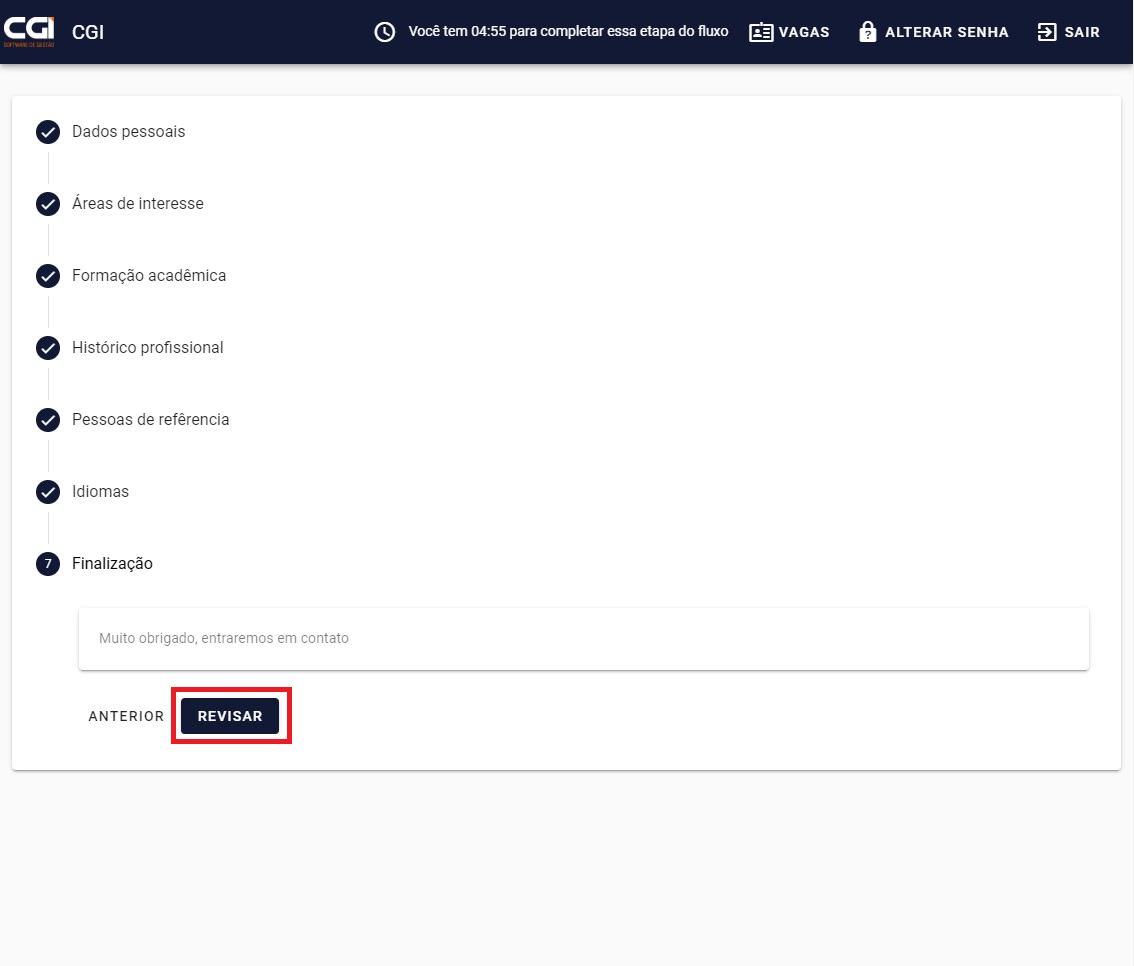Mudanças entre as edições de "Currículo Web - Criação de Cadastro"
| Linha 4: | Linha 4: | ||
<big>'''Currículo Web - Criação de Cadastro'''<br></big> | <big>'''Currículo Web - Criação de Cadastro'''<br></big> | ||
| − | Para | + | Para poder se candidatar as vagas disponíveis pela empresa através do Currículo Web, o usuário precisará antes efetuar um breve e simples cadastro. |
| − | + | ||
| − | + | ||
| + | '''1º Passo''' - Acessar a tela inicial do Currículo Web e inserir seu CPF, no formulário que está destacado na imagem abaixo:<br> | ||
[[Arquivo: Curriculo-web-012.png]]<br><br> | [[Arquivo: Curriculo-web-012.png]]<br><br> | ||
| − | Caso não seja encontrado o CPF na base da dados do cliente, será exibida a seguinte mensagem. Se o CPF já estiver sido cadastrado e o usuário não lembra a senha veja como recupera a senha, [[Currículo_Web_-_Recuperação_de_senha | clique aqui.]].<br> | + | '''2º Passo''' - Caso não seja encontrado o CPF na base da dados do cliente, será exibida a seguinte mensagem. Se o CPF já estiver sido cadastrado e o usuário não lembra a senha veja como recupera a senha, [[Currículo_Web_-_Recuperação_de_senha | clique aqui.]].<br> |
| − | + | ||
[[Arquivo: Curriculo-web-012b.png]]<br><br> | [[Arquivo: Curriculo-web-012b.png]]<br><br> | ||
| − | Confirmando o alerta, o próximo passo é criar uma senha, que será utilizado pelo usuário toda vez que ele desejar acessar o Currículo Web para revisar dados ou se candidatar a novas vagas | + | '''3º Passo''' - Confirmando o alerta, o próximo passo é criar uma senha, que será utilizado pelo usuário toda vez que ele desejar acessar o Currículo Web para revisar dados ou se candidatar a novas vagas:<br> |
| − | + | ||
[[Arquivo: Curriculo-web-012c.png]]<br><br> | [[Arquivo: Curriculo-web-012c.png]]<br><br> | ||
| − | Após isso o candidato terá acesso ao formulário que possibilita que o mesmo insira seus dados no sistema | + | '''4º Passo''' - Após isso, o candidato terá acesso ao formulário que possibilita que o mesmo insira seus dados no sistema: <br> |
| − | + | ||
[[Arquivo: Curriculo-web-008.png]]<br><br> | [[Arquivo: Curriculo-web-008.png]]<br><br> | ||
| − | Inserindo seus dados, o candidato deve clicar em "Próximo" para prosseguir com os dados demais | + | '''5º Passo''' - Inserindo seus dados, o candidato deve clicar em '''"Próximo"''' para prosseguir com os dados demais:<br> |
| − | + | ||
[[Arquivo: Curriculo-web-009.png]]<br><br> | [[Arquivo: Curriculo-web-009.png]]<br><br> | ||
| − | Ao final do processo de cadastro o candidato deve clicar em "Finalizar" | + | '''6º Passo''' - Ao final do processo de cadastro o candidato deve clicar em '''"Finalizar"''':<br> |
| − | + | ||
[[Arquivo: Curriculo-web-010.png]]<br><br> | [[Arquivo: Curriculo-web-010.png]]<br><br> | ||
| − | Concluído todo o processo, o candidato pode clicar em "Revisar" para verificar e alterar seus dados | + | '''7º Passo''' - Concluído todo o processo, o candidato pode clicar em '''"Revisar"''' para verificar e alterar seus dados: <br> |
| − | + | ||
[[Arquivo: Curriculo-web-011.png]]<br><br> | [[Arquivo: Curriculo-web-011.png]]<br><br> | ||
Edição das 11h15min de 7 de novembro de 2022
Currículo Web - Criação de Cadastro
Para poder se candidatar as vagas disponíveis pela empresa através do Currículo Web, o usuário precisará antes efetuar um breve e simples cadastro.
1º Passo - Acessar a tela inicial do Currículo Web e inserir seu CPF, no formulário que está destacado na imagem abaixo:
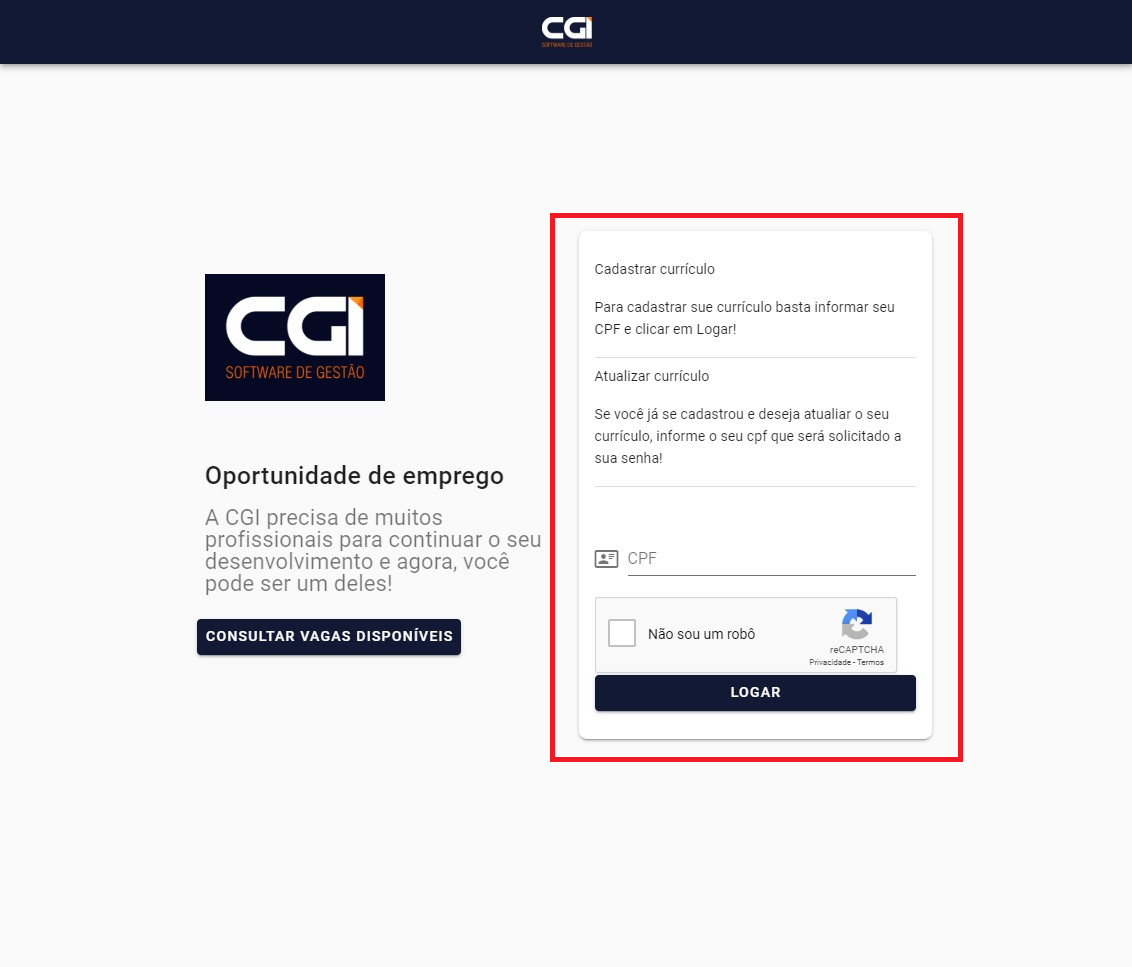
2º Passo - Caso não seja encontrado o CPF na base da dados do cliente, será exibida a seguinte mensagem. Se o CPF já estiver sido cadastrado e o usuário não lembra a senha veja como recupera a senha, clique aqui..
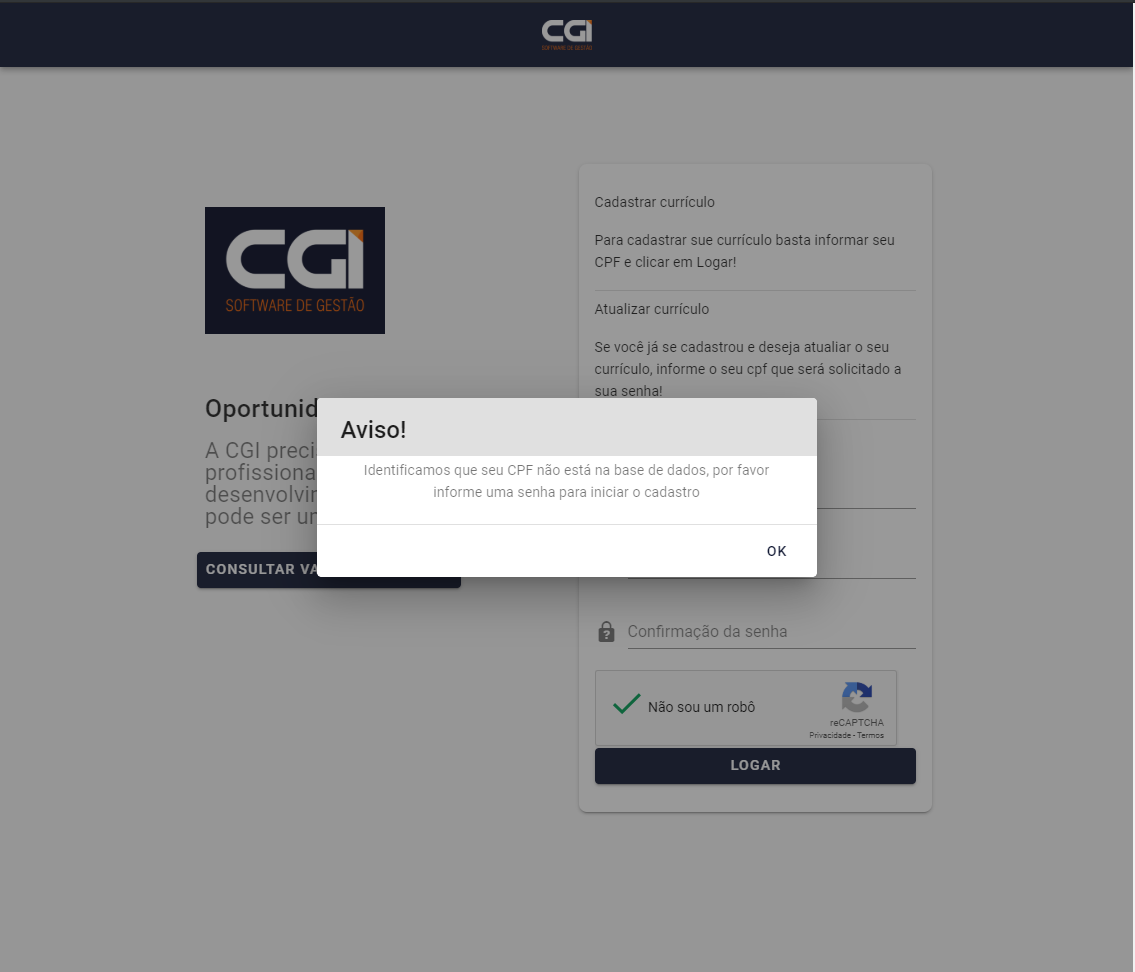
3º Passo - Confirmando o alerta, o próximo passo é criar uma senha, que será utilizado pelo usuário toda vez que ele desejar acessar o Currículo Web para revisar dados ou se candidatar a novas vagas:
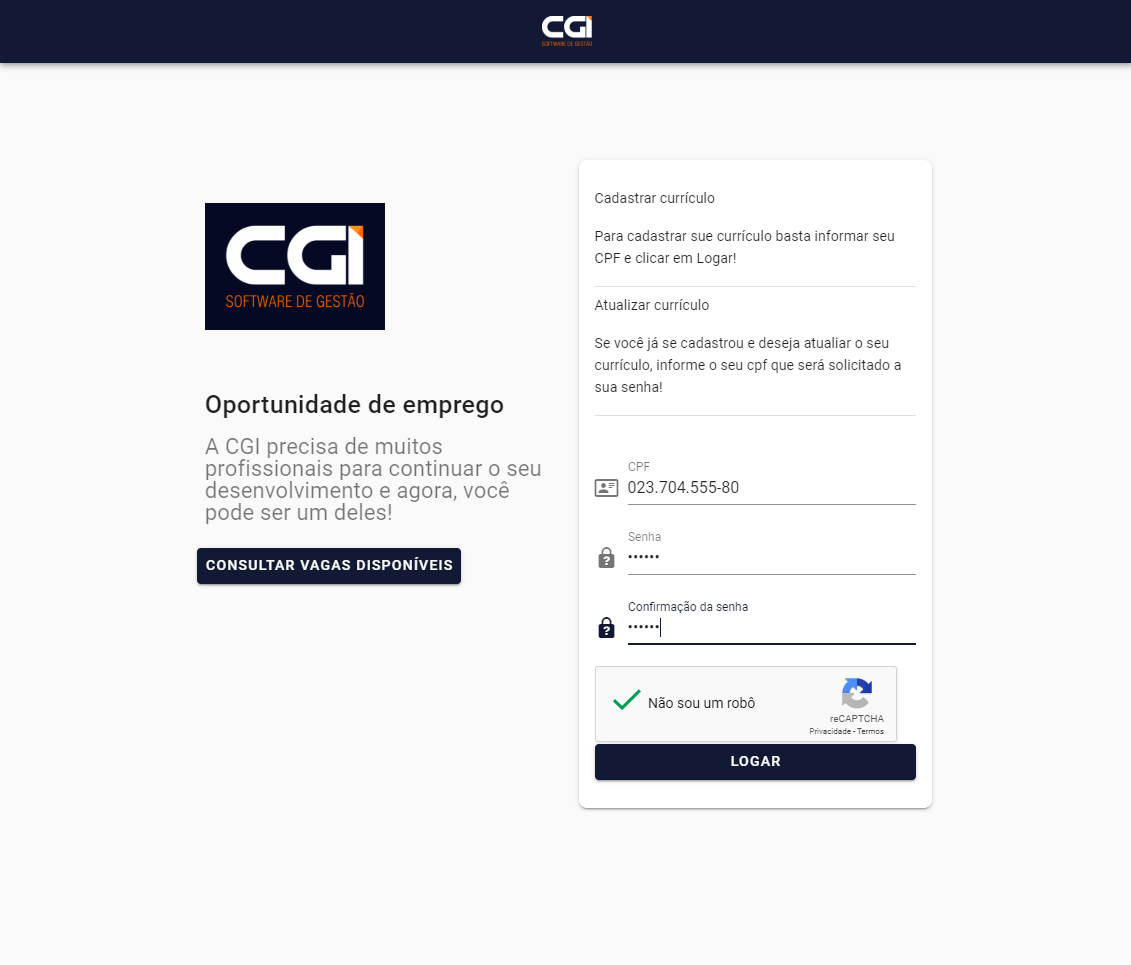
4º Passo - Após isso, o candidato terá acesso ao formulário que possibilita que o mesmo insira seus dados no sistema:
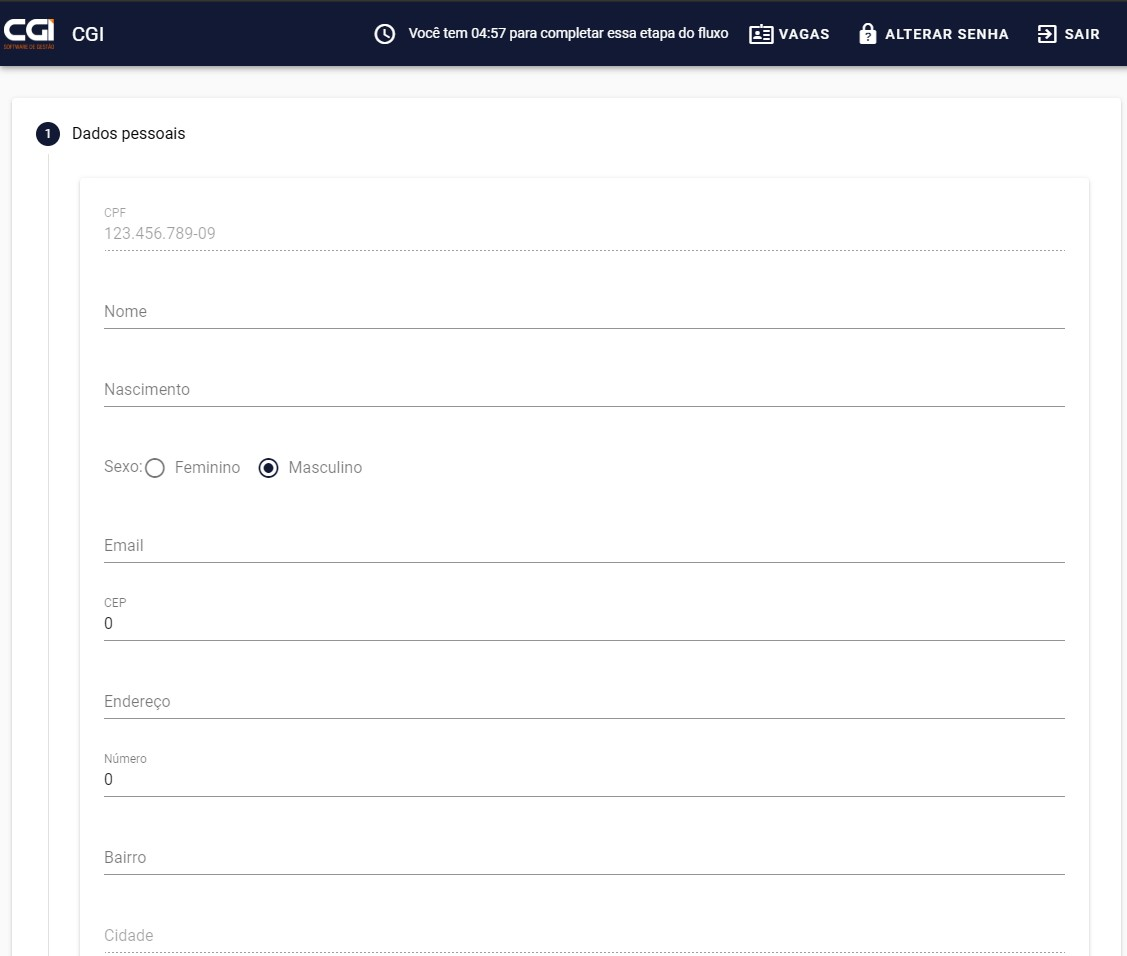
5º Passo - Inserindo seus dados, o candidato deve clicar em "Próximo" para prosseguir com os dados demais:

6º Passo - Ao final do processo de cadastro o candidato deve clicar em "Finalizar":
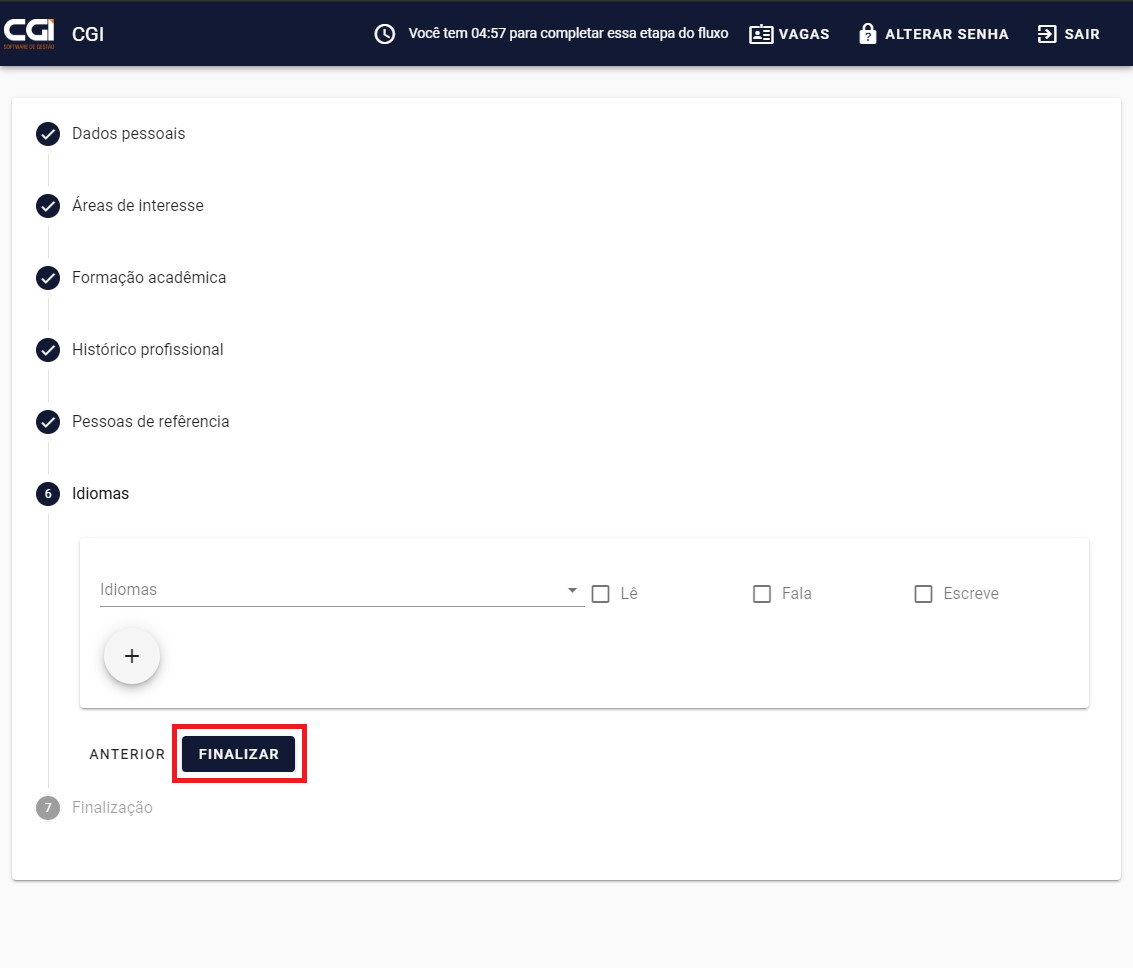
7º Passo - Concluído todo o processo, o candidato pode clicar em "Revisar" para verificar e alterar seus dados: